
A mobil egyre fontosabb az életünkben. Mindig magunkkal hordjuk. És mondhatnánk, hogy ez sok esetben a mobil irodánk. Ki ne kapott volna itthon kívül olyan dokumentumot, amelyre azonnal szükségünk lenne az aláírásunkra? Vagy egyszerűen: tömegközlekedési eszközökön, nyaraláskor, ebéd közben stb. Kapjuk meg a dokumentumot. és nem lehetetlen aláírni, amikor hazaérünk vagy az irodába, mert már késő.
Mint mondtuk, van egy számítógépünk a zsebünkben vagy a hátizsákunkban - az iPad esetében. És ha általában az iOS "Mail" alkalmazást használjuk, azonnal aláírhatjuk a fájlt. És mindezek felett nagyon egyszerűen a Cupertino mobil platform fő filozófiája.
Az oktatóanyag megkezdése előtt elmondjuk, hogy ezt a lehetőséget az alábbiakban ismertetjük csak a PDF kiterjesztésű dokumentumokkal működik; más formátumokban az iOS Mail menü nem jelenik meg. Ennek ellenére folytassuk az iPhone-ról történő aláíráshoz szükséges lépéseket.

- Megnyitjuk az e-mailt a Mail alkalmazásban az iPhone vagy iPad eszközről
- Kattintson a csatolt dokumentumra amelyek az e-mail alján jelennek meg (ne felejtsd el, hogy PDF-nek kell lenniük)
- Aztán mi megjelenik a dokumentum előnézete és a jobb felső sarokban lesz egy ceruza ikon, amelyet meg kell nyomnunk
- Megkezdődik a dokumentum szerkesztése. Most a jobb alsó sarokban lesz egy "+" szimbólumú ikon, amelyet meg kell nyomnunk
- A legördülő menüben megjelenő lehetőségek között lesz egy "Aláírás" -ra utal. nyomd meg
- Új ablak jelenik meg az iPhone-on és iPad-en, ahol aláírhatja ujjával vagy az Apple ceruzával iPad Pro esetén
- Erősítse meg az aláírást, és tegye a kívánt helyre a PDF dokumentumba
- Az «Ok» megnyomásával maga a Mail alkalmazás lehetővé teszi, hogy automatikusan válaszoljon a kapott levél tökéletesen aláírva
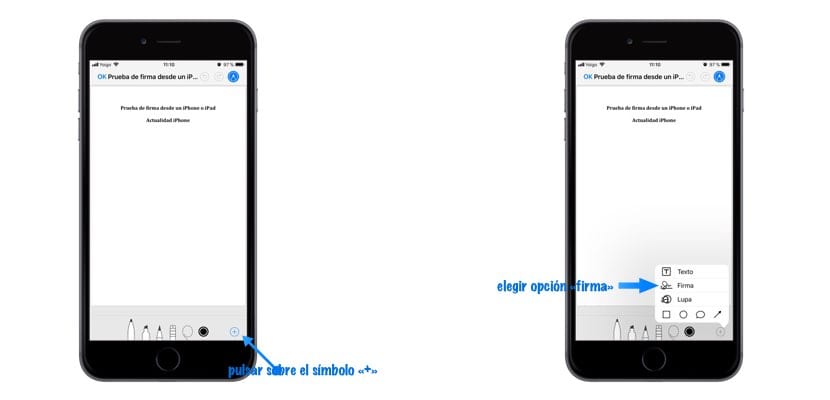
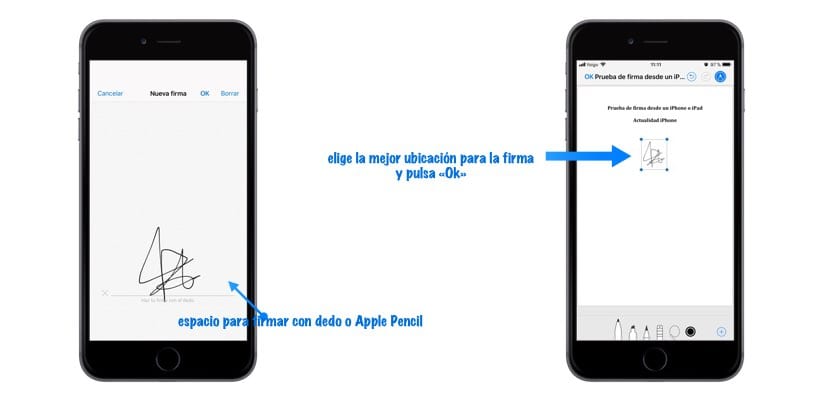
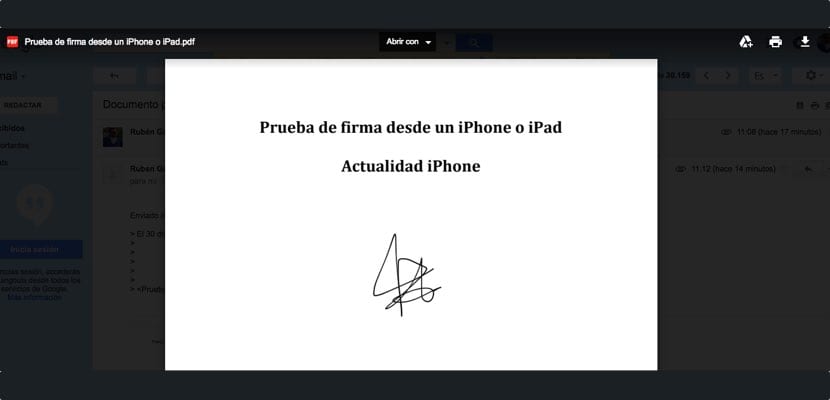

Remek információk
Ha 5 napja tudtam volna, akkor sok időt spóroltam volna meg
Köszönöm